Descrizione della funzione
Se viene premuto [Fax] nel menu principale, viene visualizzata la schermata delle funzioni base per il fax. La funzione Fax permette la scansione di documenti e il loro invio a destinazioni specifiche tramite fax.
È inoltre possibile inviare un fax da [Scansione e invio]. Per inviare un fax da [Scansione e invio], impostare <Abilitazione fax in funzione Scansione e Invio> in [Visualizzazione funzione fax] su 'On'. (Vedere "Visualizzazione della funzione fax".)
Di seguito viene descritto il flusso delle operazioni per l'invio di un fax.
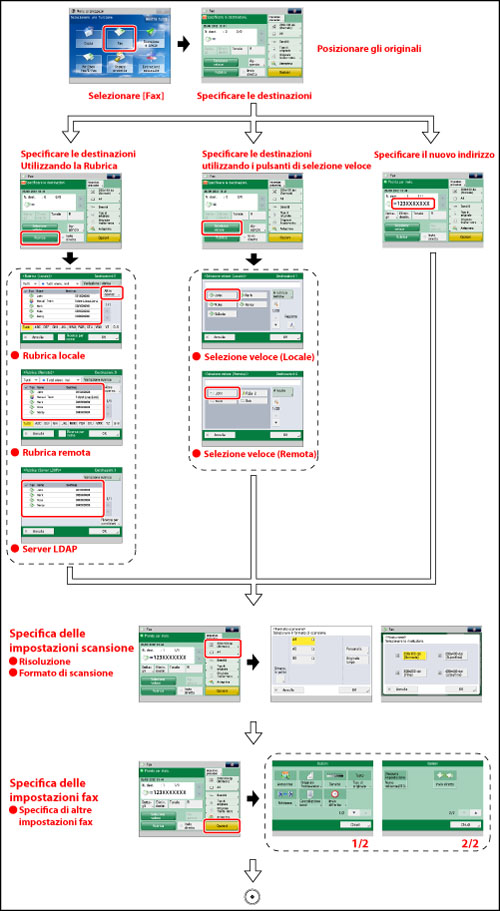
Schermata delle funzioni principali fax
La schermata riportata di seguito, visualizzata quando si seleziona [Fax] sulla schermata del menu principale, è la schermata delle funzioni principali fax.


|
1
|
Destinazioni
Permette di visualizzare il numero di destinazioni specificate.
|
|
2
|
Destinazione
Permette di visualizzare la destinazione immessa utilizzando i tasti numerici.
|
|
3
|
 È possibile specificare le seguenti impostazioni:
Registrazione in Menu rapido
Variazione impostazioni predefinite
Registrazione collegamenti opzioni
Registra/Modifica inform. per ogni utente
[Registra/Modifica inform. per ogni utente] compare solo se si stanno gestendo utenti tramite un servizio di login, come SSO-H. Per maggiori informazioni, vedere "Impostazioni del metodo di autenticazione per l'invio di operazioni".
|
|
4
|
[Impostaz. preceden.]
Consente di richiamare gli ultimi tre lavori di invio, comprese le destinazioni, le impostazioni di scansione e le impostazioni di invio.
|
|
5
|
Risoluzione
Premere questo tasto per specificare la risoluzione.
|
|
6
|
Formato scansione
Utilizzare questo tasto per specificare il formato di scansione.
|
|
7
|
Tasti di selezione veloce di [Opzioni]
Utilizzare questo tasto per selezionare un modo [Opzioni]. Le opzioni [Densità], [Tipo di originale], [Originale fronte-retro] e [Anteprima] sono impostate come predefinite. (Vedere "Assegnazione di tasti selezione veloce".)
|
|
8
|
[Opzioni]
Premere per selezionare altre impostazioni. È possibile impostare utili funzioni di fax quali ad esempio la verifica del contenuto di un documento acquisito prima di inviarlo o l'invio di originali in fronte-retro.
|
|
9
|
[Aggancio]
Consente di utilizzare la selezione totale o di inviare un documento fax manualmente. (Vedere "Servizi informativi fax".)
|
|
10
|
[Invio diretto]
Consente di trasmettere documenti direttamente al destinatario. Se non si seleziona la trasmissione diretta, i documenti vengono trasmessi dalla memoria. (Vedere "Passaggio alla trasmissione diretta".)
|
|
11
|
[Selezione veloce]
Premere questi pulsanti per specificare le destinazioni memorizzate nei pulsanti di selezione veloce.
|
|
12
|
[Rubrica]
Consente di selezionare una destinazione dalla rubrica.
|
|
13
|
[Tonale]
Premere per chiamare direttamente un interno collegato a un PBX (Private Branch eXchange) che accetta solo segnali a toni. Se si preme [Tonale], viene visualizzata la lettera <T>. (Vedere "Servizi informativi fax".)
|
|
14
|
[Elimin. destin.]
Consente di eliminare la destinazione selezionata.
|
|
15
|
[Dettagli]
Consente di controllare o modificare la destinazione selezionata.
|
|
16
|
[R]
Premere per usare il tasto R. (Vedere "Composizione speciale".)
|
|
17
|
[Pausa]
Premere per inserire una pausa di alcuni secondi nel numero di fax che si sta componendo. Se si preme [Pausa] durante l'inserimento dei numeri, comparirà la lettera <p> tra le cifre. Se si preme [Pausa] alla fine del numero, in coda al numero comparirà la lettera <P>. Quando si compone un numero estero, inserire una pausa dopo il prefisso internazionale del paese e alla fine del numero telefonico. (Vedere "Durata pausa".)
|
|
18
|
[Backspace]
Se si commette un errore durante la digitazione di un numero, premere per cancellare il numero davanti al cursore.
|
|
19
|
[Sottoindirizzo]
Consente di impostare un sottoindirizzo e una password opzionali. Specificare le impostazioni se necessario.
[Impostazione dettagli]
Viene visualizzato quando sono state impostate più linee da utilizzare. Premere per impostare un sottoindirizzo e una password o per selezionare la linea telefonica da utilizzare per la trasmissione.
|
|
NOTA
|
|
Se si imposta [Visualizzazione funzione fax] su 'Off', [Fax] non compare nel Menu principale. (Vedere "Visualizzazione della funzione fax".)
Possono essere usate più linee nei seguenti casi:
Quando è installata la Super G3 2nd Line Fax Board oltre alla Super G3 FAX Board.
Se [N. linee TX] è impostato su due linee quando si utilizza la funzione Fax con il Remote Fax Kit. (Vedere "Impostazioni TX fax remoto".)
|
Schermata di selezione veloce
È possibile registrare le destinazioni utilizzate di frequente nella schermata di selezione veloce. È inoltre possibile accedere ai pulsanti di selezione veloce registrate nelle altre macchine della serie imageRUNNER ADVANCE.
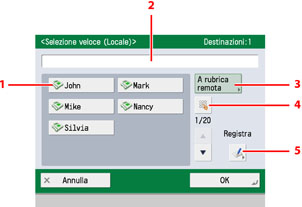
|
1
|
Pulsanti di selezione veloce
Premere questi pulsanti per specificare le destinazioni memorizzate nei pulsanti di selezione veloce.
|
|
2
|
Impostazioni
Visualizza il tipo e il nome della destinazione registrata nel pulsante di selezione veloce.
|
|
3
|
[A rubrica remota] /[A locale]
È possibile accedere alle destinazioni di selezione veloce di un'altra macchina della serie imageRUNNER ADVANCE per specificare una destinazione. Viene visualizzato [A locale] quando compaiono i pulsanti di selezione veloce della Rubrica remota.
|
|
4
|
Pulsante immissione numerica per pulsante di selezione veloce
Premere questo pulsante per specificare la destinazione immettendo il numero per un pulsante di selezione veloce.
|
|
5
|
[Registra]
Premere questo pulsante per registrare le destinazioni nei pulsanti di selezione veloce.
|
Schermata della Rubrica
È possibile utilizzare diversi metodi di ricerca delle destinazioni dalla Rubrica sulla schermata di selezione delle destinazioni. È possibile, inoltre, eseguire la ricerca utilizzando una combinazione di tali metodi.
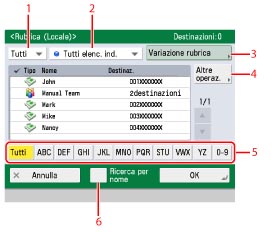
|
1
|
Elenco a comparsa per la specifica del tipo di destinazione
Se si seleziona [Tutti],
 (Fax) o (Fax) o  (Gruppo), vengono visualizzate le destinazioni per ogni tipo. (Gruppo), vengono visualizzate le destinazioni per ogni tipo. |
|
2
|
Elenco a comparsa Elenco indirizzi
Selezionare l'elenco a comparsa Lista destinatari per visualizzare una lista di destinatari, da 1 a 10, o pulsanti di selezione veloce. Gli elenchi degli indirizzi dividono in categorie gli indirizzi memorizzati nella rubrica.
|
|
3
|
Variazione rubrica
Se si preme [Variazione rubrica], è possibile passare alla rubrica [Locale], [Remota] o [Server LDAP].
|
|
4
|
[Altre operaz.]
Premendo [Altre operaz.], è possibile registrare nuove destinazioni, modificare le informazioni sulla destinazione e controllare le informazioni dettagliate delle destinazioni registrate.
|
|
5
|
Pulsante ricerca lettera iniziale
Premere i tasti alfanumerici (ad esempio [ABC]) per visualizzare i tasti individuali di ogni lettera o numero. È possibile selezionare una lettera o un numero per ridurre il numero di voci visualizzate. Selezionare [Tutti] per tornare all'elenco indirizzi completo.
|
|
6
|
[Ricerca per nome]
Selezionando [Ricerca per nome] viene visualizzata una schermata per restringere la ricerca nella Rubrica.
|
È possibile affinare ulteriormente la ricerca inserendo più caratteri consecutivi, partendo dal primo carattere del nome della destinazione. È possibile inoltre affinare la visualizzazione degli indirizzi inserendo più lettere dalla schermata Tastiera.
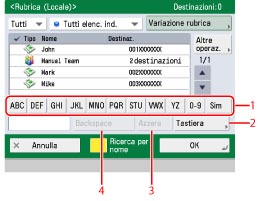
|
1
|
[ABC] - [Sim]
Visualizza i caratteri che è possibile immettere. Viene visualizzato un insieme di lettere o simboli che è possibile inserire.
|
|
2
|
[Tastiera]
Visualizza la tastiera sul pannello digitale.
|
|
3
|
[Azzera]
Utilizzare questo tasto per eliminare tutto il testo digitato.
|
|
4
|
[Backspace]
Utilizzare questo tasto per cancellare l'ultima lettera digitata.
|
|
NOTA
|
|
[Ricerca per nome] può essere utilizzato sia con la Rubrica locale sia con la Rubrica remota.
Premere [Ricerca per nome] per chiudere la schermata per restringere la ricerca nella Rubrica e ritornare alla schermata precedente.
Se si seleziona [Tutti], vengono visualizzate anche le destinazioni registrate nei pulsanti di selezione veloce. Tuttavia, le destinazioni registrate nei pulsanti di selezione veloce non possono essere eliminate. Per istruzioni sull'eliminazione dei pulsanti di selezione veloce, vedere "Registrazione/modifica/eliminazione dei pulsanti di selezione veloce".
Per annullare la destinazione selezionata, selezionarla di nuovo.
[N. di accesso] compare nella schermata solo se [Gestione numeri accesso rubrica] è impostato su 'On'. (Vedere "Gestione della rubrica con i numeri di accesso".)
|